如何為您的企業開辦成功的 YouTube 頻道
已發表: 2023-04-12您想為您的企業開設一個成功的 YouTube 頻道嗎?
YouTube 是世界上最大的視頻共享和社交媒體平台之一。 它可以幫助您為您的企業帶來更多的客戶和銷售額。
在本文中,我們將向您展示如何輕鬆地為您的企業創建一個成功的 YouTube 頻道,並提供推廣和發展它的實用技巧。
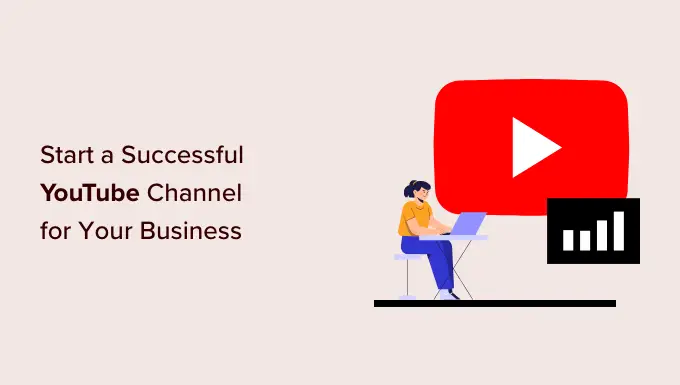
為什麼要為您的企業開設 YouTube 頻道
YouTube 是世界上最大的視頻共享和社交媒體平台之一。 它擁有超過 20 億的活躍用戶,也是市場上僅次於 Google 的第二大最受歡迎的搜索引擎。
擁有如此龐大的用戶群,YouTube 是宣傳您的業務和獲得新客戶和關注者的理想場所。
以下是創建 YouTube 頻道的一些主要好處。
- 提高品牌知名度– YouTube 頻道可幫助您宣傳品牌並加強觀眾對品牌的認可度。
- 增加銷量——視頻是任何營銷策略中最吸引人的內容,參與的觀眾更有可能做出購買決定。 這意味著您的企業會有更多的銷售額。
- 增加網站流量——YouTube 視頻可以幫助您在最大的社交平台和搜索引擎之一上推廣您的網站。 您可以在視頻說明中添加指向您的產品、服務、登錄頁面或博客文章的鏈接,並直接號召用戶採取行動。
- 宣傳產品/服務– YouTube 視頻提供了更多機會來向客戶介紹您的產品或服務。 這些視頻可以嵌入到您的支持文檔中,這樣可以減少支持請求,同時確保您的客戶充分利用您的產品。
- 建立忠實的追隨者– YouTube 頻道可幫助您圍繞您的品牌和產品建立更具吸引力的社區。
- 添加額外的收入來源- YouTube 獲利選項可以為您的業務增加額外的收入來源。 您的視頻內容還可以釋放許多與其他企業的潛在合作機會。
啟動 YouTube 頻道需要承諾。 您需要製定一致的內容策略並堅持執行,才能打造成功的 YouTube 頻道。
話雖如此,讓我們來看看如何一步一步輕鬆地啟動 YouTube 頻道。
以下是我們將引導您完成創建 YouTube 頻道的所有步驟的概述。
- 為您的企業創建 YouTube 頻道
- 保護您的品牌名稱
- 為 YouTube 頻道製作藝術品
- 創建精選視頻和 YouTube 頻道預告片
- 製作出色的 YouTube 視頻需要什麼
- 如何編輯 YouTube 視頻
- 要遵循的視頻編輯最佳實踐
- 為 YouTube 視頻製作縮略圖
- 上傳您的第一個 YouTube 視頻
- 掌握 YouTube 搜索引擎優化
- 發展您的 YouTube 頻道
- 使用您的網站宣傳 YouTube 視頻
- 製作一致的視頻日曆
- 嘗試不同的視頻風格和格式
- 關於創建 YouTube 頻道的常見問題解答
1. 為您的企業創建一個 YouTube 頻道
YouTube 讓創建頻道變得超級容易。 您只需訪問 YouTube 網站並使用 Google 帳戶登錄即可創建頻道。
登錄後,您可以單擊屏幕右上角的個人資料圖標,然後選擇“創建頻道”選項。
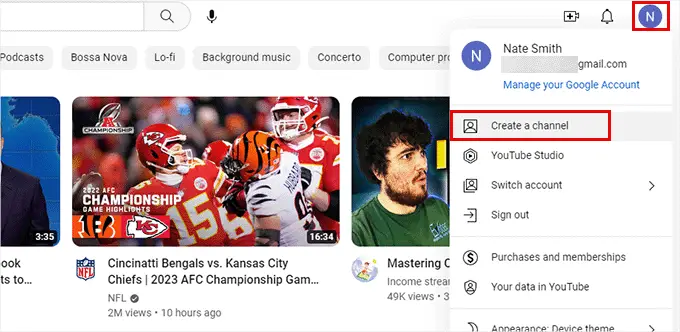
這將彈出一個彈出窗口來填寫您頻道的基本信息。
您需要選擇頻道名稱和名稱,並上傳個人資料照片。
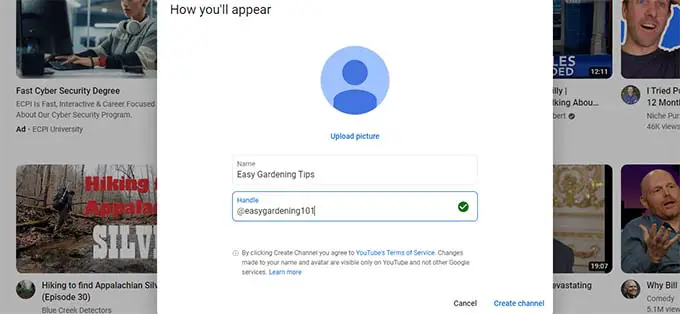
現在,我們希望您在選擇頻道名稱和句柄之前花幾分鐘時間。
選擇完美 YouTube 頻道名稱的提示
您的頻道名稱和句柄可能有助於它出現在 YouTube 和 Google 搜索結果中。
這就是您需要在頻道名稱和句柄中使用關鍵字的原因。 關鍵字是用戶在查找視頻時輸入的搜索詞。
在選擇頻道名稱時,您可能還需要考慮要上傳的視頻類型。
例如,您會上傳提示和建議、一般娛樂、信息娛樂、訪談、播客、紀錄片式視頻等嗎?
假設您想為您的園藝業務創建一個 YouTube 頻道。 在這種情況下,在頻道名稱和句柄中使用園藝將增加 YouTube 算法在搜索結果中顯示您的頻道的機會。
您還可以使用您在企業網站上使用的現有品牌名稱。 這有助於加強您的品牌形象,並在不同平台(您的網站和社交資料)之間保持一致。
例如,我們將我們的品牌名稱用於我們的 YouTube 頻道,並使用關鍵字來解釋我們的頻道是關於什麼的(即“WPBeginner – WordPress 教程”)。
製作 YouTube 個人資料照片的技巧
您的 YouTube 個人資料照片顯示在整個 YouTube 平台上您的頻道名稱旁邊。 這包括您的頻道主頁、每個視頻下方以及搜索結果中的內容。
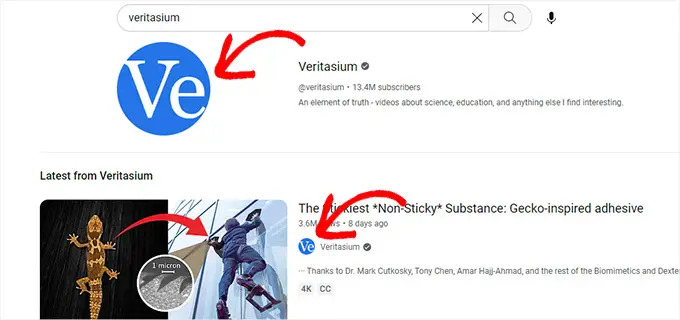
許多小型企業使用他們的徽標作為他們的 YouTube 頻道資料照片。
如果您還沒有可以使用的企業徽標,則可以使用 Canva 創建 YouTube 頻道照片。
這個免費的在線圖像編輯器帶有適用於包括 YouTube 在內的不同社交網絡的現成模板。
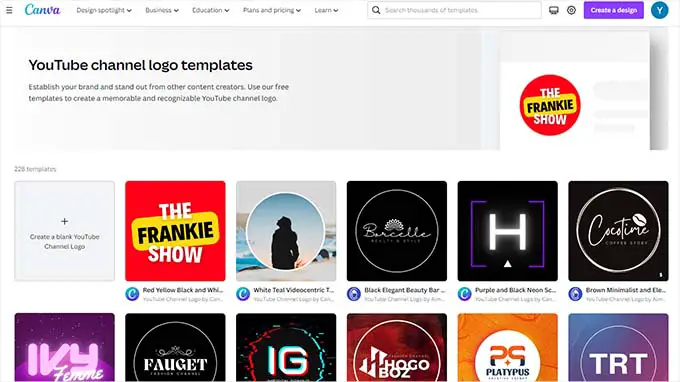
如果您想使用任何其他圖像編輯軟件或您自己的徽標,請確保您的頻道照片是至少 800×800 像素大小的正方形圖像。
輸入頻道名稱、句柄和照片後,只需單擊“創建頻道”按鈕即可繼續。
Youtube 現在將創建頻道並將您重定向到新的 YouTube 頻道頁面。
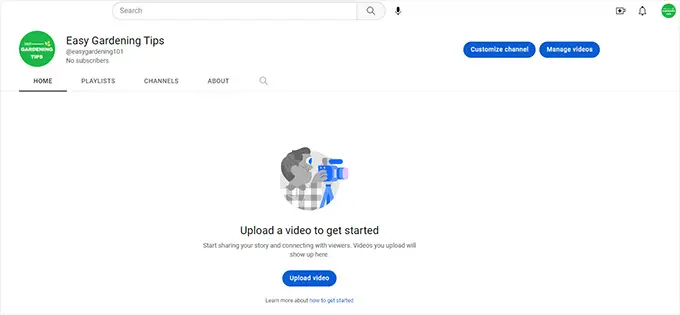
2.保護您的品牌名稱
在您上傳第一個視頻並開始宣傳您的 YouTube 頻道之前,保護您的品牌名稱非常重要。
這包括購買與您的 YouTube 頻道名稱匹配的域名、製作 WordPress 網站以及為您的頻道創建社交媒體帳戶。
這樣做可以保護您的企業免受版權侵權,並阻止詐騙者在社交媒體平台上冒充您的品牌。
讓我們從域名和網站開始。
1. 為 YouTube 頻道製作網站
要為您的 YouTube 頻道創建網站,您需要以下項目。
- 一個域名。 這是用戶在瀏覽器中輸入的內容以訪問您的網站(例如 wpbeginner.com)
- 虛擬主機帳戶。 這是您所有網站文件的存儲位置。
通常,一個域每年花費 14.99 美元,網絡託管計劃起價為每月 7.99 美元(通常支付一整年)。
這是一個很大的數目,如果您剛剛開始,那麼這可能看起來有點過分。
幸運的是,Bluehost 的工作人員已同意為 WPBeginner 用戶提供一個免費域名,並提供慷慨的託管折扣。
基本上,您每月只需支付 2.75 美元即可開始使用。
只需訪問 Bluehost 網站並單擊“立即開始”按鈕。
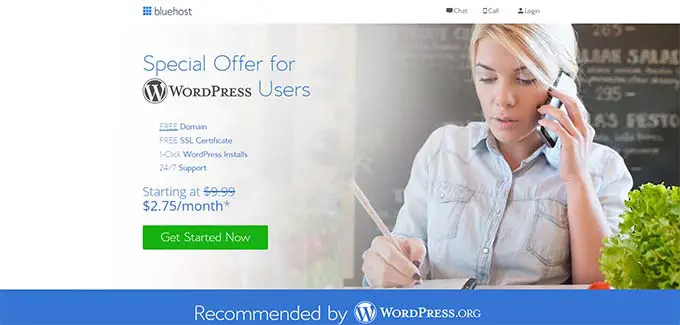
在下一個屏幕上,系統會要求您選擇一個計劃。
Basic 和 Plus 計劃在 WPBeginner 用戶中更受歡迎。
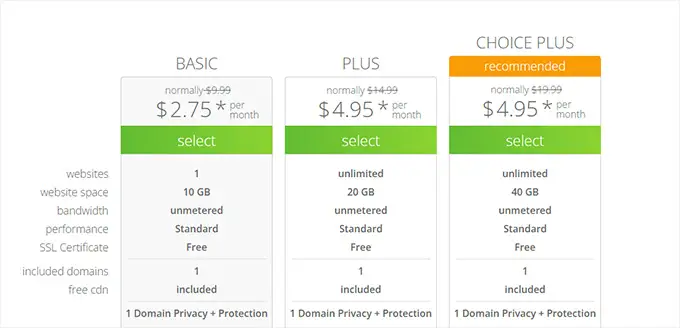
只需單擊以選擇一個計劃並繼續。
接下來,系統會要求您選擇域名。
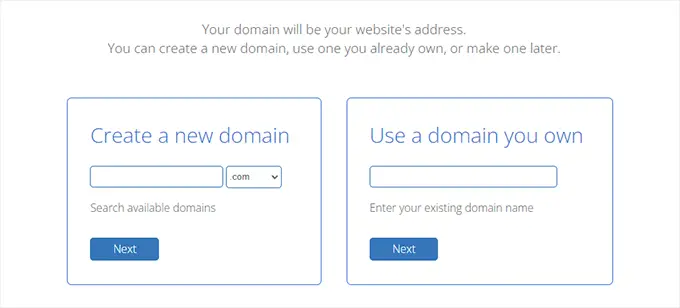
您可以查找與您的 YouTube 頻道名稱或句柄匹配的域名。
如果沒有確切的名字,Bluehost 會推薦相似的域名供選擇。
在選擇域名時需要更多幫助? 請參閱我們關於為您的網站選擇最佳域名的專家提示。
選擇域名後,單擊“下一步”按鈕繼續並完成購買。
在這裡,您將首先提供您的個人信息。 之後,您可以選擇一個計劃期限(12 個月的計劃為您提供最佳價值)。
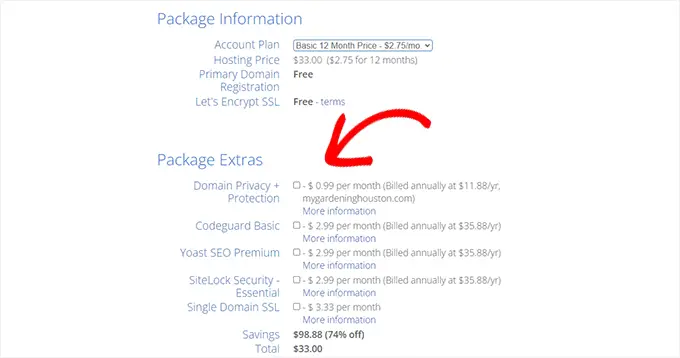
在此之下,不要忘記取消選中 Package Extras 下的所有選項以進一步降低成本。 別擔心,您可以隨時在以後需要時添加它們。
最後,填寫您的付款信息以完成購買。
Bluehost 現在將註冊您的域名並設置您的虛擬主機帳戶。 它還會自動安裝 WordPress,這是市場上最好的網站構建器。
您將收到一封電子郵件,其中包含有關如何登錄託管帳戶的說明。
有關更多詳細信息,請參閱我們關於如何為初學者製作網站的分步教程。
請記住,這裡的目標是首先從一個基本網站開始。 您可以稍後根據需要在您的網站上工作。
2.保護您的社交媒體資料
如果您的企業還沒有社交媒體資料,那麼是時候創建這些資料並保護您的品牌了。
根據您的目標受眾,您可以選擇最適合您的社交媒體營銷策略的平台。
例如,您肯定想在 Facebook 和 Twitter 上創建個人資料。 或者,您可以選擇註冊其他可能對您的業務有用的平台。
例如,一個商業組織可能想註冊 LinkedIn,一個生活方式企業可能會發現 Pinterest 和 Instagram 更有用,一個教育網站可能也想在 Redditt 上建立一個社區。
選擇與您的業務和 YouTube 頻道相同的品牌名稱非常重要。
3. 為 YouTube 頻道製作藝術品
現在讓我們回到您新創建的 YouTube 頻道,該頻道目前是空的。
您可以通過創建頻道圖片(例如橫幅或封面圖片)來開始在您的 YouTube 頻道上工作。 此圖片顯示在您的 YouTube 頻道的頂部。
再一次,您可以使用 Canva 為您的 YouTube 頻道創建非常專業的封面藝術。
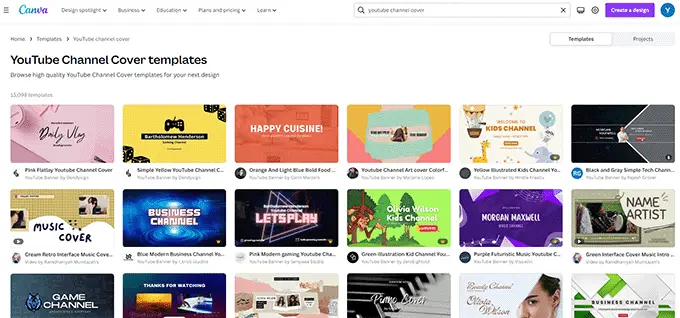
Canva 帶有數百個內置的 YouTube 頻道封面模板供您選擇。
找到與頻道縮略圖和徽標顏色匹配的模板後,您可以使用 Canva 的內置編輯器對其進行編輯。
更高級的用戶可以使用 Photoshop、Illustrator 或 Affinity 等圖像編輯軟件創建自己的封面圖像。
確保您的 YouTube 橫幅圖片尺寸為 2048 x 1152 像素,文件大小不超過 6MB。
圖片準備就緒後,您可以轉到 YouTube 頻道頁面並單擊“自定義頻道”按鈕。
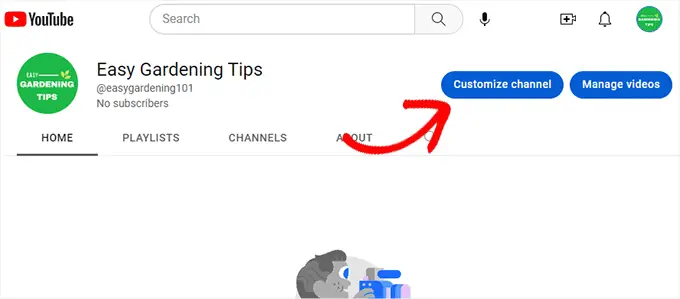
這將帶您進入頻道自定義頁面。 從這裡,您需要切換到品牌選項卡。
您會注意到您之前創建的頻道個人資料照片已經存在。 接下來,單擊橫幅圖像選項旁邊的上傳按鈕。
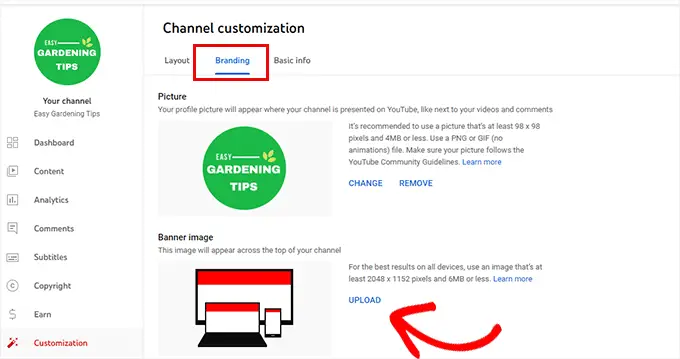
或者,您也可以為 YouTube 視頻添加水印。 它出現在視頻播放器右上角的視頻中。
您可以從“品牌”選項卡上傳水印圖像。 大多數頻道通常使用他們的頻道資料照片或他們的企業標誌。 有些還使用水印提醒觀眾訂閱。
您需要一張尺寸至少為 150×150 像素的方形圖片。 我們建議使用透明圖像,這樣它就不會佔用太多屏幕空間。
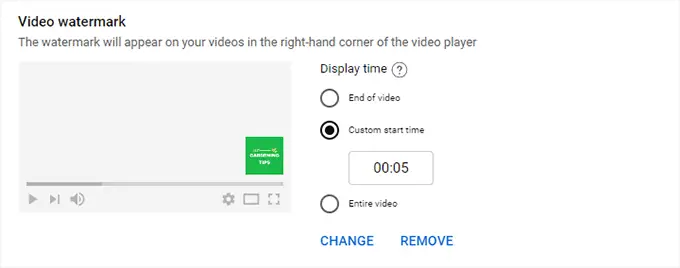
4. 創建精選視頻和 YouTube 頻道預告片
YouTube 頻道預告片是一種向新用戶介紹您的頻道的有效方式。 一個好的頻道預告片可以讓用戶了解您的頻道提供什麼樣的內容。
啟用後,此預告片會出現在您頻道頁面的頂部並自動為新用戶播放。
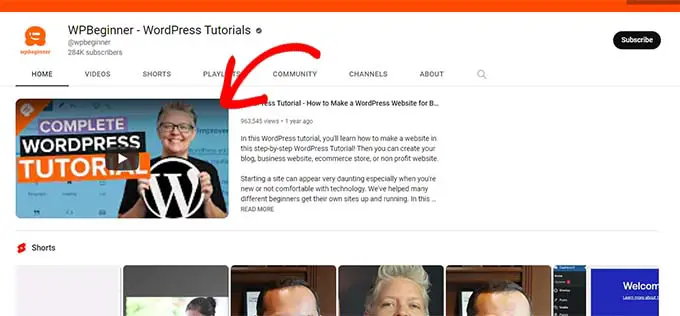
同樣,您也可以為已經訂閱您頻道的用戶創建單獨的精選視頻。
不利之處在於,如果他們已經看過該視頻,他們將不會在您的頻道頂部看到該視頻。
這些視頻可以通過訪問 YouTube 工作室頁面上傳。
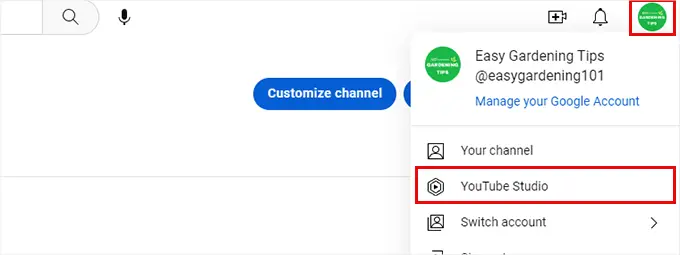
從這裡,您可以切換到自定義選項卡,然後上傳您的預告片或精選視頻。
還沒準備好製作視頻? 別擔心,我們將在本文後面詳細討論製作視頻。
5. 製作出色的 YouTube 視頻需要什麼
您可能已經註意到 Mr. Beast、Lemmino、Veritasium 等最受歡迎的 YouTube 頻道上傳的視頻質量非常高。
這些視頻是使用頂級相機、專業燈光、定製圖形和非常好的編輯製作的。

然而,絕大多數上傳到 YouTube 上的視頻並沒有您想像的那麼高質量。
您基本上可以使用手機攝像頭拍攝 YouTube 視頻。 大多數現代手機都配備了功能強大的相機。
通過一些努力和一些便宜的設備,您可以輕鬆地自己製作非常精美的 YouTube 視頻。
以下是您可以用來入門的設備列表。
1. 好相機

數碼相機變得非常便宜,可以拍攝高分辨率 4k 視頻。 如果您想花點錢,那麼我們推薦這些入門級數碼相機:
- GoPro 英雄 11
- 索尼 Alpha a5000 無反光鏡數碼相機
- 佳能 PowerShot 數碼相機
但是,如果您買不起單獨的攝像頭,那麼大多數現代手機都會配備功能強大的內置攝像頭。
使用便宜的三腳架、一些基本照明和便宜的麥克風,您可以輕鬆地使用自己的手機拍攝高質量的 YouTube 視頻。
這將我們帶到您可能想要研究的其他設備。
2. 負擔得起的三腳架或相機支架
三腳架或相機支架可讓您將相機或手機穩固地放在一個地方拍攝視頻。
亞馬遜上有數百種三腳架、萬向穩定器和自拍杆。

理想情況下,您會想要購買一款適用於您的相機或手機並提供不同高度和調整以拍攝各種視頻風格的產品。
對於移動用戶,Rode Vlogging Kit 可能是一個很好的起點。 它帶有一個 3.5 毫米音頻插孔,可捕捉更好的音質,並有一個單獨的 iOS 設備版本。
3. 基本照明設置
如果您計劃在室內拍攝大部分視頻,那麼添加一些額外的照明可以顯著提高視頻質量。
然而,專業級照明設備可能非常昂貴。 幸運的是,有很多便宜的選擇可以做到這一點。

對於初學者,我們建議從環形燈開始。 這些便攜式 LED 燈具有不同的形狀和尺寸,包括三腳架和可伸縮高度等調節裝置。
4.一個視頻編輯軟件
拍攝視頻後,您需要對其進行編輯以添加圖形、背景音樂、演職員表等等。 您可能還想剪切一些部分或合併多個視頻文件。
現在您可能已經聽過流行的 YouTube 用戶談論 Final Cut Pro 或 Adobe Premiere Pro。 這些都是非常強大的視頻編輯軟件,但它們也非常昂貴,並且需要學習曲線。
幸運的是,您的計算機上可能已經安裝了基本且易於使用的視頻編輯軟件。
Mac 電腦附帶 iMovie 應用程序,這是一款功能強大的視頻編輯軟件。 它還具有適用於 iOS 設備的精簡版本。
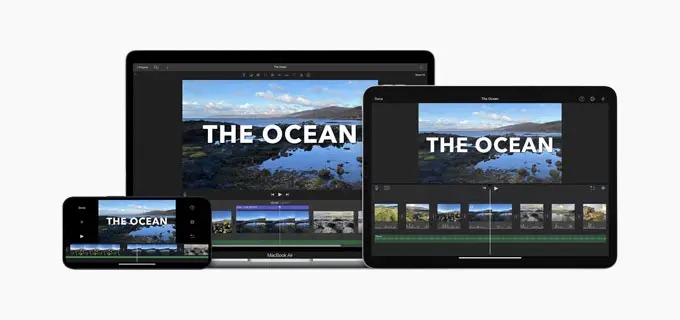
iMovie 包括一些基本的過渡效果、添加聲音和音樂疊加的能力、修剪剪輯、調整屏幕大小等等。
同樣,Windows 用戶可以使用 Clipchamp,它是一款出色的免費視頻編輯器,並帶有數十種適用於包括 YouTube 在內的不同視頻平台的即用型模板。
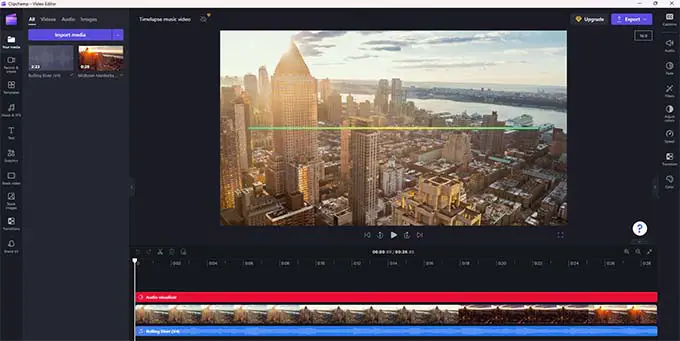
或者,流行的設計工具 Canva 也帶有內置的視頻編輯器。 它包括一個巨大的圖像、視頻、過渡和其他您可以在視頻中使用的元素的庫。
此外,它還適用於 Windows、Mac、iOS 和 Android 設備。 它非常易於使用,是絕對初學者的不錯選擇。
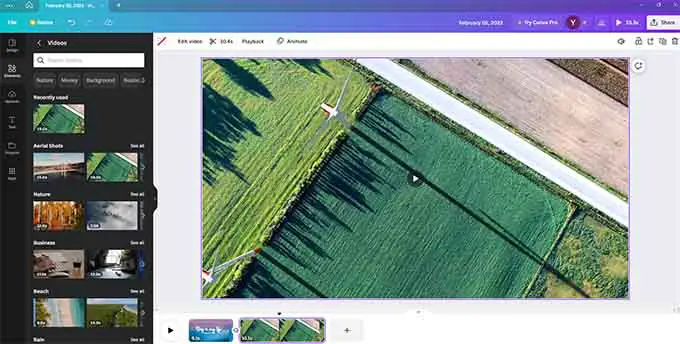
所有這些視頻編輯軟件選項都對初學者友好,可讓您為您的 YouTube 頻道創建具有專業外觀的視頻。
6. 如何編輯 YouTube 視頻
正如我們之前提到的,絕大多數 YouTube 視頻不具備最受歡迎的 YouTube 用戶的製作水平。
作為 YouTube 初學者,您只需要學習一些視頻編輯基礎知識,以便在上傳之前潤色您的 YouTube 視頻。
讓我們先從拍攝開始。
以編輯為中心拍攝視頻
- 拍攝視頻時,請始終以相機可用的最高質量設置進行錄製。
- 使用三腳架或萬向架以避免鏡頭抖動。
- 盡可能使用手動對焦,以確保視頻的主題始終處於對焦範圍內。
- 在安靜的空間錄製或使用麥克風以避免背景噪音。
為您的 YouTube 頻道編輯視頻
現在您已準備好視頻,讓我們將其導入視頻編輯軟件。
- 首先,您可能想要剪切和修剪不想包含在視頻中的部分。
- 在需要時添加背景音樂。
- 使用過渡效果合併兩個視頻素材
- 如果需要,添加文本、圖像和圖形以提供更多上下文。
您的視頻編輯軟件會在您進行更改時向您顯示更改的實時預覽。 一旦您對所做的更改感到滿意,就可以導出視頻了。
查找要在 YouTube 視頻中使用的媒體
YouTube 會嚴肅對待侵犯版權的行為,並會因任何侵權行為而刪除您的視頻或整個頻道。
確保您在視頻中使用的所有媒體(圖像、視頻剪輯、聲音和音樂)都是免版稅的,或者您已獲得在視頻中使用它們的書面許可。
幸運的是,您可以在視頻中使用許多開源和免版稅的資源。 我們上面提到的大多數視頻編輯軟件選擇都包括您可以添加到視頻中的免版稅媒體。
YouTube 也有自己的音頻庫,其中包含數以千計的音樂和音頻文件,您可以在視頻中使用這些文件。
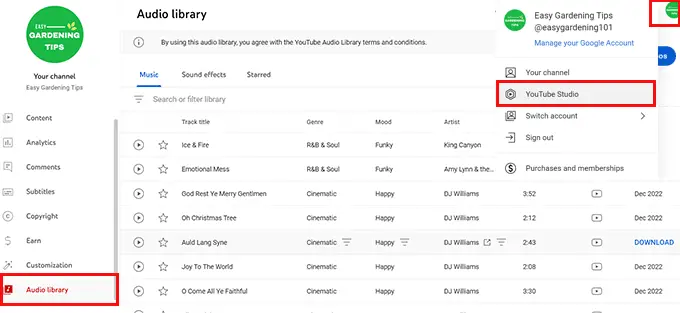
您可以在 YouTube Studio 下找到音頻庫。 從這裡,您可以搜索或瀏覽音頻文件並將它們下載到您的計算機。
之後,您可以使用視頻編輯軟件將它們添加到您的視頻中。
保存視頻以上傳到 YouTube
默認情況下,YouTube 允許您上傳時長為 15 分鐘的視頻。 經過驗證的用戶可以上傳更長的視頻。
YouTube 的視頻文件大小限制為 256 GB 或 12 小時的持續時間,以較小者為準。
確保使用最高質量設置從視頻編輯軟件導出視頻。 使用 H.264(mp4 文件格式)進行壓縮可生成質量更高且文件更小的結果。
根據您的視頻持續時間和文件大小,您的視頻編輯軟件可能需要一段時間來處理視頻。
7. 視頻編輯最佳實踐
當您為 YouTube 頻道編輯更多視頻時,您將能夠獲得新的提示和技巧來產生更好的結果。
以下只是您應該牢記的一些非常基本的技巧。
- 始終以最高質量保存您的視頻。 這使 YouTube 能夠以盡可能最好的質量向您的用戶展示您的視頻。
- 較長的視頻需要更多時間在您的計算機上進行處理。 確保您的計算機已連接到電源以避免任何中斷。
- 同樣,視頻文件很大,上傳可能需要一些時間。 在開始將視頻上傳到 YouTube 之前,請確保您擁有更快、更穩定的互聯網連接。
8. 為 YouTube 視頻製作縮略圖
YouTube 視頻縮略圖是在 YouTube 平台上用作視頻佔位符的圖片。
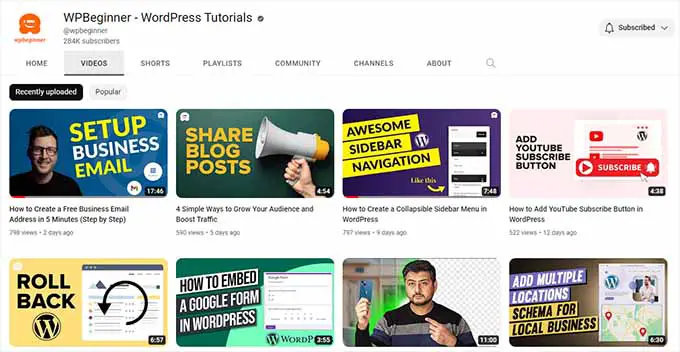
它們在提高視頻點擊率方面發揮著最重要的作用。
大多數有經驗的用戶會花費大量時間來創建和試驗不同的 YouTube 視頻縮略圖樣式。
YouTube 允許您在上傳視頻後從視頻中選擇縮略圖。 但是,不建議使用視頻靜止圖像作為縮略圖。
您需要使用 Photoshop 或 Canva 等圖像編輯工具來創建 YouTube 縮略圖。 它的尺寸至少需要 1280×720。
以下是為 YouTube 視頻製作縮略圖時可以使用的一些技巧。
1. 使用高分辨率圖像——在視頻縮略圖中使用高質量圖像非常重要,這樣它們在所有設備上以各種尺寸顯示都很好。
2. 吸引用戶注意力——您需要通過使用大膽的顏色、強烈的對比或情緒反應來使您的圖像引人注目。 這就是為什麼那麼多受歡迎的 YouTube 用戶都會用一張圖片來表達他們驚訝、驚奇、失望和其他反應的原因。
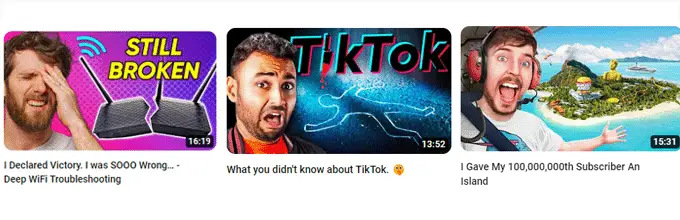
3. 展示關鍵事件——在縮略圖中顯示視頻的主要主題或事件,以建立預期並為用戶提供視頻預覽。
4. 巧妙地使用文本——在需要時使用文本來提供更多上下文或為您的受眾插入參與度。
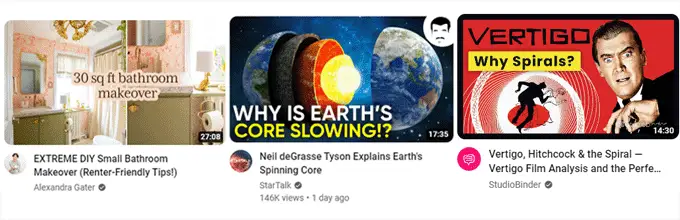
5. 保持簡單——避免在你的縮略圖上添加太多元素,以保持它的整潔和美觀。 縮略圖中雜亂的元素會讓您的用戶看起來很粗糙。
為視頻創建縮略圖後,您可以在視頻上傳完成後添加它。
您還可以通過在 YouTube 工作室中編輯視頻來更改視頻的縮略圖。
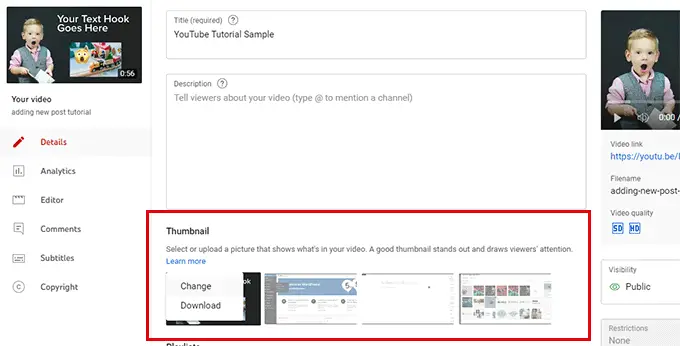
9. 上傳你的第一個 YouTube 視頻
您可以訪問 YouTube 工作室頁面上傳您的視頻。
然後,您只需單擊“上傳視頻”按鈕。
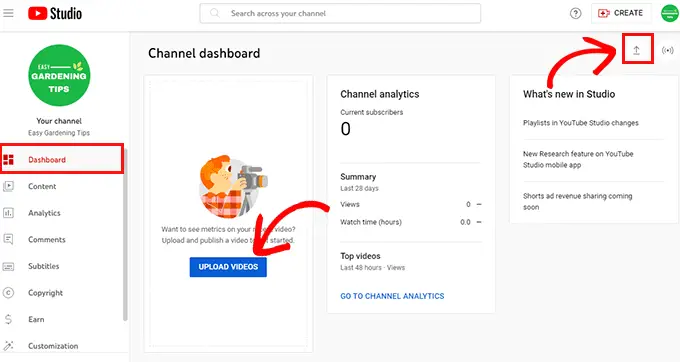
這將彈出一個彈出窗口,您需要在其中選擇保存在計算機上的視頻文件。
只需單擊“選擇文件”按鈕即可繼續。 如果需要,您可以一次上傳多個視頻。
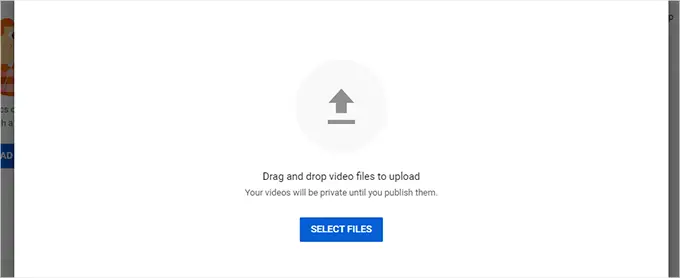
但是,最好一次上傳一個視頻,以免在上傳過程中出現任何中斷。

YouTube 現在將開始在後台上傳您的視頻。 同時,您可以填寫視頻的詳細信息,如視頻標題、描述、縮略圖和標籤。
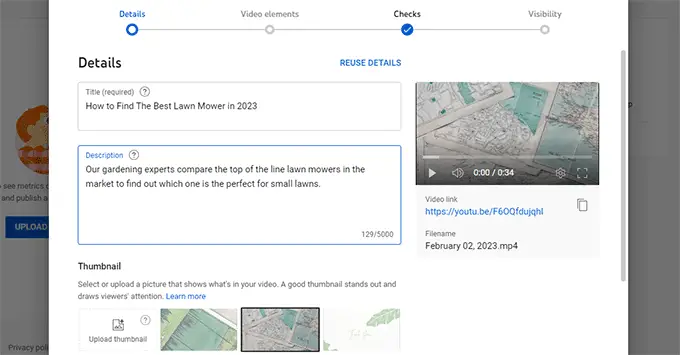
對設置滿意後,單擊“下一步”按鈕繼續。
現在,系統會要求您提供有關視頻的其他信息。 例如,您可以添加字幕、選擇片尾畫面以及添加視頻卡以在視頻播放期間宣傳其他內容。
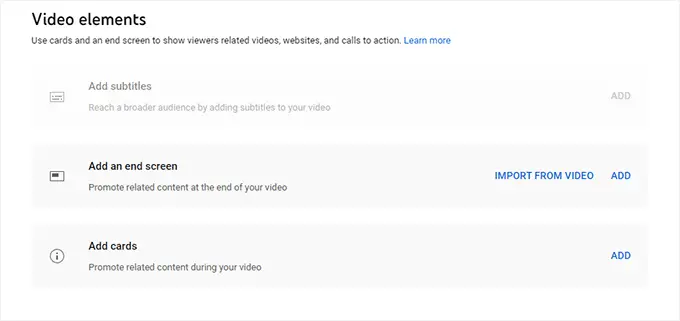
所有這些視頻元素都可以幫助您宣傳您的視頻並發展您的頻道。
之後,您需要單擊“下一步”按鈕繼續。 YouTube 現在會檢查您的視頻是否存在版權侵權或不當內容等常見問題。
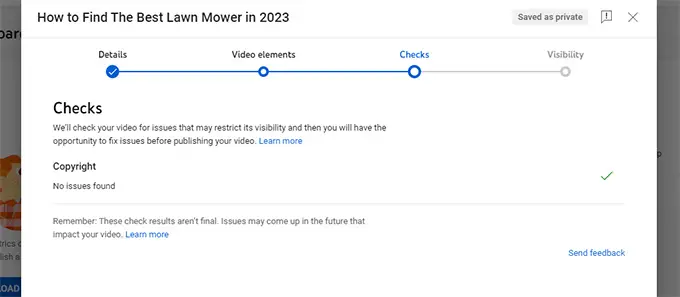
如果一切正常,請單擊下一步按鈕繼續。
現在,您可以選擇發布 YouTube 視頻的方式。 您可以將視頻設為私有、不公開或公開,以便互聯網上的每個人都可以觀看。
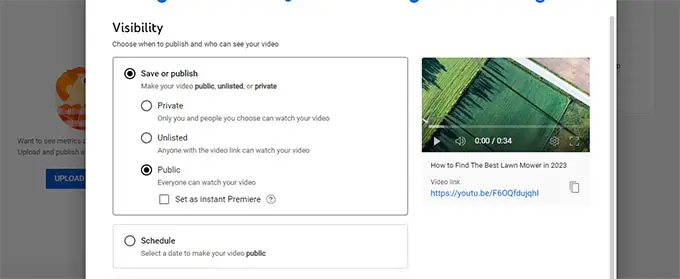
您還可以安排視頻在特定時間公開。 這有助於您安排未來的視頻,並在您的視頻日曆上取得領先。
最後,單擊“發布”按鈕保存您的視頻。 您現在可以在 YouTube 上預覽您的視頻。
10. 掌握 YouTube SEO
正如我們之前提到的,YouTube 不僅是一個視頻共享平台,還是第二受歡迎的搜索引擎。
它接收的搜索量比市場上除谷歌以外的任何其他搜索引擎都要多。
這就是為什麼您需要從第一天開始就關注 YouTube SEO 的原因。
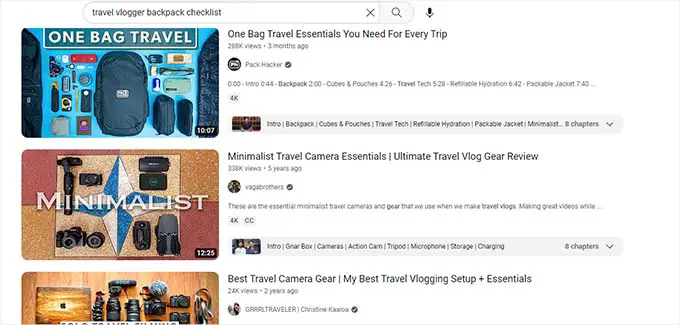
這有助於您的視頻和頻道更頻繁地出現在 YouTube 搜索中。
YouTube SEO 最佳做法還將幫助您的頻道出現在 Google 視頻結果中,您甚至可能出現在精選片段中。
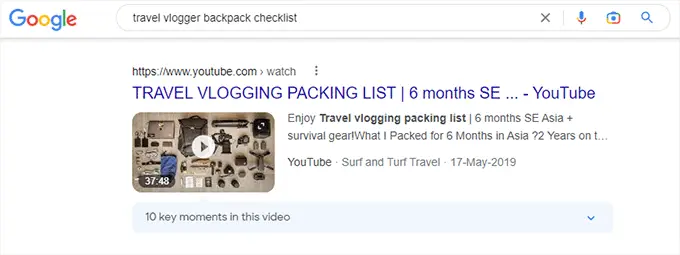
以下是一些基本的 YouTube 搜索引擎優化技巧,可幫助您優化視頻以獲得更高的搜索排名。
- 在標題和描述中使用關鍵字– 關鍵字是用戶鍵入以搜索某些內容的搜索詞。 在視頻的標題和說明中使用它們可以增加視頻出現在這些搜索詞中的可能性。 您還可以在頻道描述、關於頁面和其他區域使用您的關鍵字來改進您的 YouTube 搜索引擎優化。
- 添加自定義 YouTube 視頻縮略圖– 一個好的自定義視頻縮略圖可以為搜索引擎提供有關您的視頻的更多上下文。 它可以提高您的點擊率,從而幫助您排名更高。
- 添加隱藏式字幕和字幕– 字幕和隱藏式字幕可幫助您為視頻提供視頻文字記錄。 這為 YouTube 提供了大量上下文來匹配搜索詞。
- 將標籤添加到您的視頻– 標籤可以幫助您將視頻組織成主題,有策略地使用它們有可能在相關搜索詞中顯示得更高。
- Use Given Character Limit – YouTube 對標題、描述、標籤和其他字段有字符限制。 請確保您使用這些字段來提供有關您的視頻的更多詳細信息。 以下是字符限制的快速細分:
- Video Title – 100,確保你使用了所有這些,並嘗試複製你所在行業其他流行 YouTuber 的風格。
- 描述– 5000,使用描述字段為您的視頻寫一個引人入勝但更詳細的描述。 您還可以在此處包含指向您的網站、相關博客文章、產品、附屬鏈接等的鏈接。
- 標籤– 500,標籤可以幫助用戶找到您的內容,方法是對內容進行分類並讓 YouTube 知道要向誰宣傳。
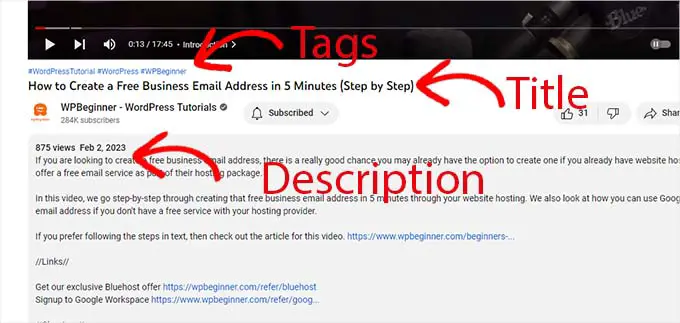
YouTube SEO 是一項備受追捧的技能,在您努力發展 YouTube 頻道的過程中,您會在此過程中獲得更多提示和技巧。
11. 發展你的 YouTube 頻道
建立一個成功的 YouTube 頻道需要時間、努力和耐心。 在大多數情況下,成功不會一蹴而就,而是您的頻道會緩慢而穩定地一點一點成長。
以下是一些可幫助您保持勢頭並發展您的 YouTube 頻道的提示。
1. 製作高質量視頻
不用說,如果用戶覺得您的內容沒有用或沒有娛樂性,他們就會放棄您的 YouTube 視頻。
製作更高質量的內容來回答用戶的問題,為他們提供價值(信息、教育或娛樂)並讓他們著迷,這是您的 YouTube 頻道不斷獲得訂閱者的關鍵。
2.定期上傳
定期發布是幾乎所有成功的 YouTube 頻道最常見的特徵之一。
對於初學者來說,一開始這似乎很難。 我們建議每周至少播放一個視頻。 當您定期處理視頻時,您將能夠掌握更多技巧來更快地製作更高質量的視頻。
無論您選擇什麼頻率,都需要堅持下去。 這有助於您保持現有訂閱者的參與度,從而獲得新訂閱者和更多觀看次數。
3. 與您的觀眾互動
YouTube 也是一個社交媒體平台。 僅在美國,就有 62% 的互聯網用戶每天訪問 YouTube,其中大多數人每天訪問幾次。
保持觀眾參與度的最簡單方法是通過 YouTube 評論。 在您的視頻中向用戶提問或通過評論回复他們可以幫助您帶回這些用戶。 他們將來也更有可能查看您的更多內容。
4. 在播放列表中整理您的內容
隨著視頻的增加,用戶將更難找到關於相似主題的所有視頻。
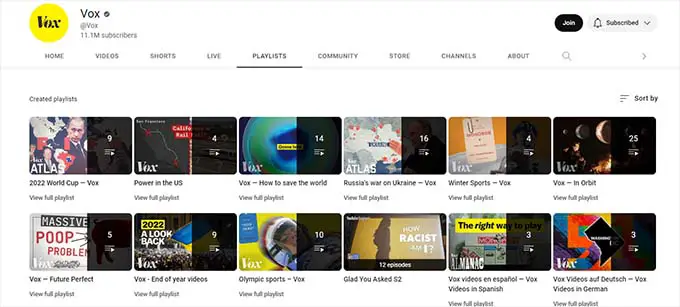
例如,假設您經營一個園藝頻道,其中包含多個關於預算美化的視頻。 您可以通過創建播放列表來幫助您的用戶找到它們。
創建播放列表也有助於 YouTube 搜索引擎優化,因為這些播放列表經常出現在搜索引擎中。
5. 挖掘分析
YouTube 提供內置的分析工具來跟踪視頻的性能。 這有助於您深入了解您的受眾。
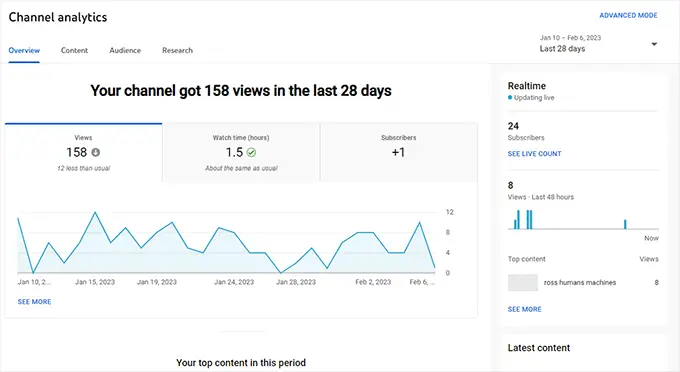
在這裡,您可以分析重要數據,例如觀看次數、觀看時間和人口統計數據,以改進您的內容並吸引更多觀眾。
6. 宣傳你的視頻
要發展您的 YouTube 頻道,您不能只上傳視頻並等待觀眾上門。
您需要在所有數字營銷渠道、電子郵件營銷和您的網站上主動宣傳您的視頻。
這將我們帶到下一節。
12. 使用您的網站宣傳 YouTube 視頻
所有流行的 YouTube 頻道都有一個網站。
這有助於他們不斷地從 Youtube 頻道為他們的商業網站帶來流量,從而為他們的業務帶來更多的銷售和增長。
它還通過宣傳視頻和幫助新用戶發現他們的 YouTube 頻道,幫助他們將更多用戶吸引到他們的 YouTube 頻道。
這是一個分步指南,您可以將其應用於您的網站以發展您的 YouTube 頻道。
1. 開一個博客來宣傳你的 YouTube 頻道
對於許多企業來說,創建博客可以讓他們始終如一地涵蓋潛在客戶將在搜索中尋找的主題。
這有助於他們獲得免費的有機搜索流量到他們的網站,然後他們可以將這些流量轉化為客戶和訂閱者。
將博客添加到您的網站可以幫助您重新利用您在視頻中使用的內容並將其製作成文章。 這增加了您為這些特定關鍵字排名並獲得視頻和博客內容流量的潛力。
需要更有說服力? 請參閱我們關於為什麼應該立即創建博客的文章。
2. 學習 WordPress SEO 來推廣您的視頻內容
要在您的網站上推廣您的視頻內容,您需要遵循一些基本的 WordPress SEO 最佳實踐。
這就是 All in One SEO 的用武之地。它是市場上最好的 WordPress SEO 插件,可讓您像全面的 SEO 專業人士一樣優化您的網站。
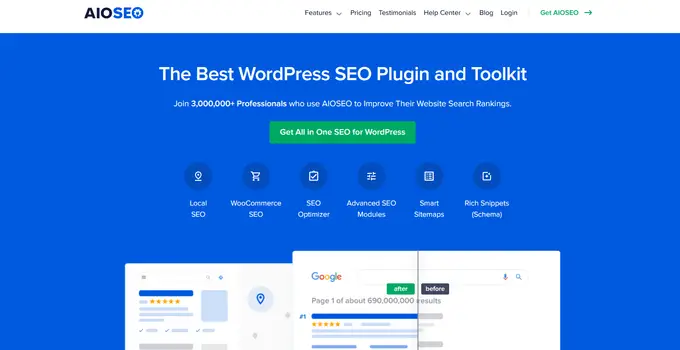
注意: All in One SEO 是付費插件,您至少需要他們的 Pro 計劃才能訪問視頻站點地圖功能。
只需安裝並激活 All in One SEO for WordPress 插件。 有關更多詳細信息,請參閱我們關於如何安裝 WordPress 插件的分步指南。
激活後,該插件將啟動一個設置嚮導,它將引導您完成基本設置。
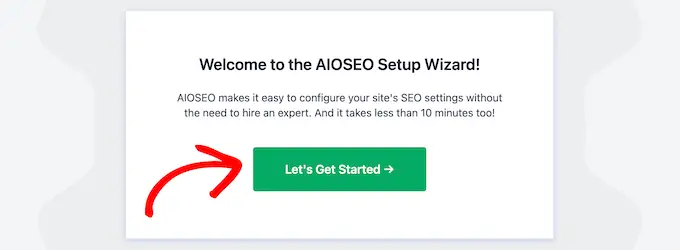
需要更多幫助? 我們為初學者提供了循序漸進的 WordPress SEO 指南,這將幫助您正確優化網站的 SEO。
3. 在博客文章中嵌入您的視頻以獲得更多訂閱者
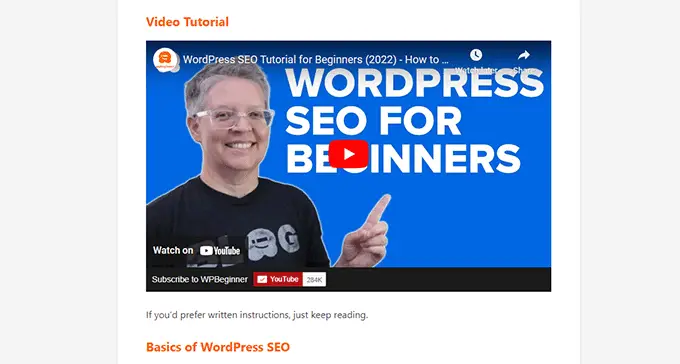
為您的 YouTube 頻道獲得更多觀看次數和訂閱者的一種簡單方法是在您的博客文章中嵌入視頻。
WordPress 讓它變得超級簡單。 只需複制視頻的 URL 並編輯要嵌入視頻的帖子或頁面。
在帖子編輯器屏幕上,將 URL 粘貼到要顯示視頻的行。
WordPress 將自動獲取所需的嵌入代碼並顯示您的視頻。
4.提交視頻站點地圖以獲得更好的排名
視頻站點地圖類似於常規的 XML 站點地圖,但僅適用於您的視頻帖子。 包括指向您的 WordPress 帖子或包含 YouTube 視頻嵌入的頁面的鏈接。
然後,您可以使用 Google Search Console 提交此站點地圖。 然後,Google 可以顯示您的文章,其中包含帶有視頻預覽的增強片段。
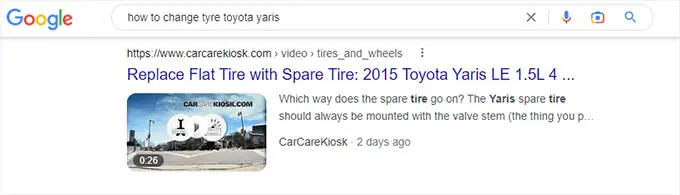
要生成此站點地圖,您需要 WordPress 的多合一 SEO 專業計劃。
It comes with a video sitemap feature that automatically detects your posts and pages with video embeds and includes them in the video sitemap.
Once you have installed and activated the All in One SEO for WordPress, go to All in One SEO » Sitemaps page and switch to the Video Sitemap tab.
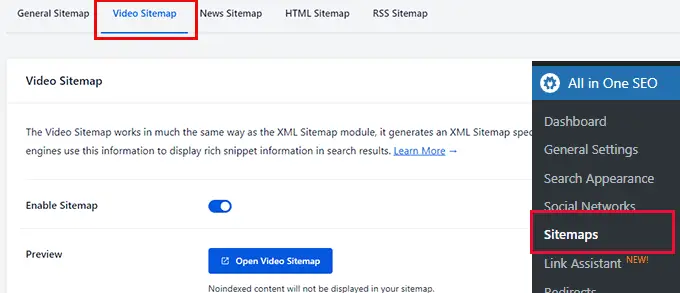
From here simply switch the Enable Sitemap toggle on and then click on the Open Video Sitemap button to see it in action.
It will show you the list of articles with video embeds with video thumbnails.
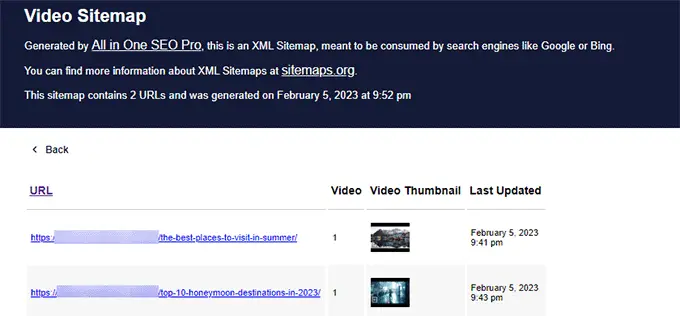
For more details, see our article on XML Sitemaps and how to submit them to search engines.
5. Create Video Galleries on Your Website
Now adding YouTube videos to your blog posts and pages is quite simple. However, it is quite boring and doesn't add any social sharing features to your video embeds.
This is where Smash Balloon comes in. It is the best social media plugin suite for WordPress and allows you to easily embed social media feeds into your WordPress website.
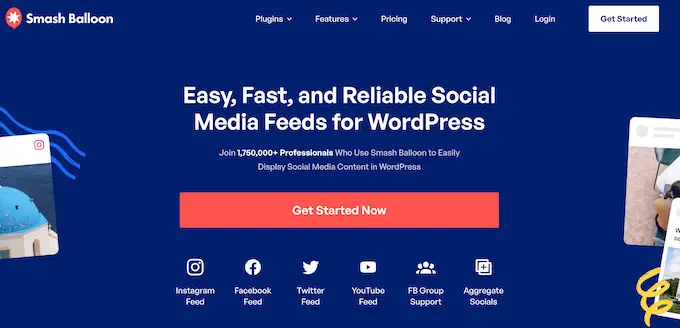
SmashBalloon offers separate plugins for different social media platforms like Facebook, Instagram, Twitter, and YouTube. You can also buy the all-access plan to get all plugins.
For the sake of this article, we'll be using SmashBalloon's YouTube Feed Pro plugin.
First, you need to install and activate the SmashBalloon YouTube Feed Pro plugin. Upon activation, head over to YouTube Feed » Settings page and provide your plugin license key. You can find this information under your account on the Smash Balloon website.
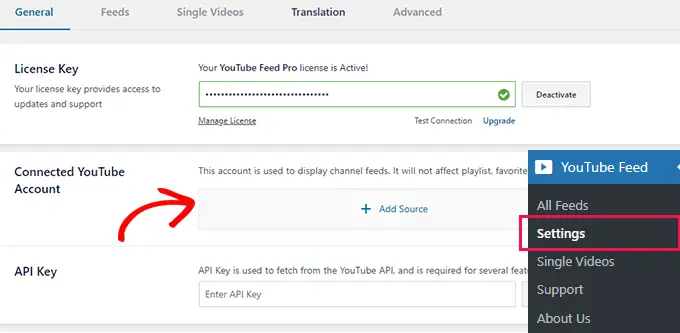
After that, you need to click on the 'Add Source' button to connect your WordPress website to your YouTube account.
Smash Balloon will ask for your permission to access your channel information under your Google Account.
Simply follow the on-screen instructions to complete the setup and get your channel name added as the source.
For more details, see our tutorial on how to show the latest videos from your YouTube channel in WordPress.
Next, you need to visit YouTube Feed » All Feeds page and click on the 'Add New' button to add a YouTube feed that you want to display.
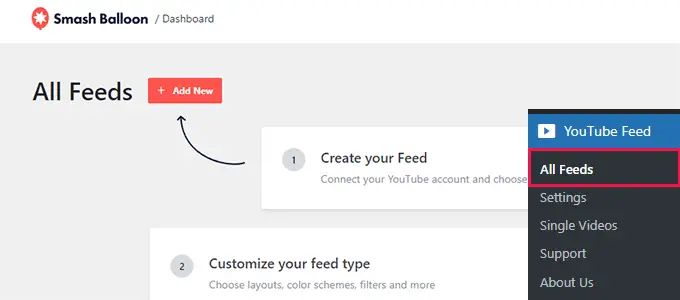
Follow the on-screen instructions to select a source, template, and style for your feed.
Once finished, Smash Balloon will show you a live preview of your YouTube feed.
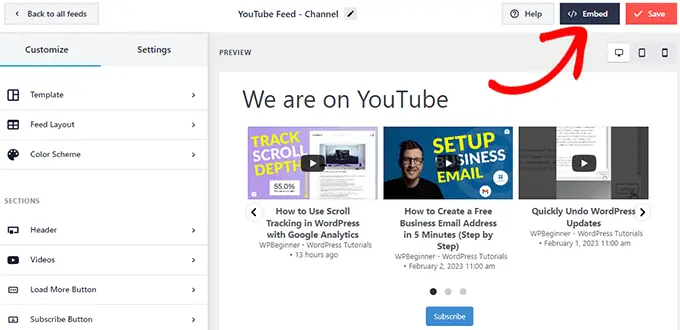
If everything looks good, then you can click on the Embed button to continue.
The plugin will now show you a shortcode that you can add to any post or page to display your YouTube feed. Optionally, you can also add it directly to a widget or a page.
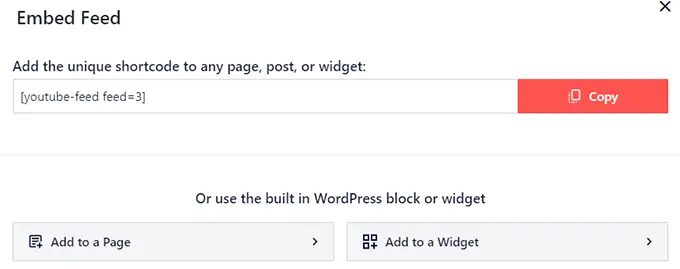
Here is how it looked on our test website.
We changed the video template color scheme from light to dark and used the carousel-style gallery.
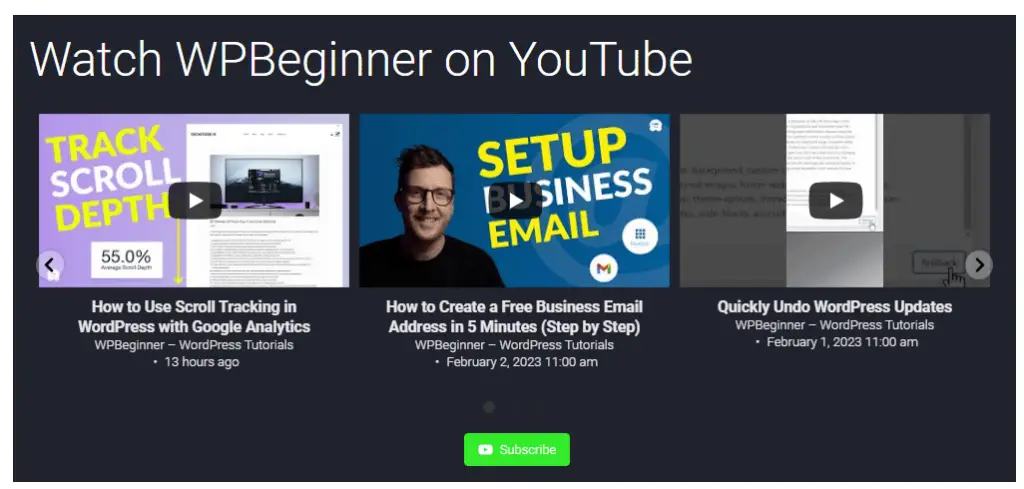
Smash Balloon allows you to fetch video feeds for your own channel, any other public channel, search term, or favorite videos.
It also works great on mobile devices and will automatically adjust your Gallery width for your smaller screens.
For more details, you may also want to see our guide on how to create a video gallery in WordPress to promote your YouTube channel.
13. Making a Consistent Video Calendar
You'll need to consistently upload new videos in order to make a successful YouTube channel.
You can choose your own frequency which gives you plenty of time to make a video. Many beginners start with one or two videos each month and increase it gradually to one video per week.
You can choose a day and time to publish your videos. This way your users would know when to expect a new video from your channel.
Now the real challenge for most beginners is to come up with ideas for new videos.
Following are a few easy tips to generate video ideas for your YouTube channel.
1. View YouTube Analytics – You can see what kind of content your users like by viewing your YouTube Channel Analytics. Then branch out your most viewed videos into deeper and related topics.
2. Get Hints by YouTube Search – As you type a keyword in YouTube search it would start suggesting popular search terms. These are the search terms that users are already looking for and they can be immensely helpful in generating new video ideas.
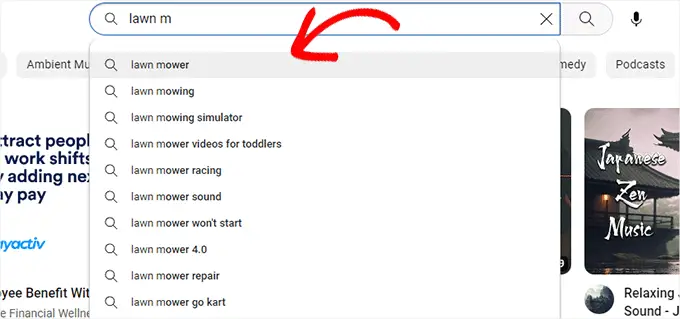
3. YouTube Comments – Your users would often post questions in the comments section below your YouTube videos. You can convert the most common questions into separate videos.
4. Your WordPress Blog – You can repurpose your most popular blog content into YouTube videos.
5. Ask Your Users – You can ask your users on social media profiles about what topics they would like you to cover next. Similarly, you can run surveys and polls on your website to gather user feedback.
6. 在線社區——Reddit、Facebook Groups、LinkedIn 和 Twitter 等論壇是互聯網的討論中心。 您可以加入與您的 YouTube 頻道涵蓋相似主題的社區,並查看哪些主題在討論中出現得更頻繁。
高級用戶可以使用第三方工具進行更深入的關鍵字研究。 以下是一些最受 YouTube 用戶歡迎的關鍵字研究工具。
- Semrush – 它提供了一個關鍵字魔術工具,您可以在其中根據 SERP 功能對想法進行排序,然後選擇視頻來探索視頻想法。
2. vidIQ – 專為視頻內容創作者設計的關鍵字研究和視頻創意生成器平台。
3. TubeBuddy – 提供 YouTube 搜索引擎優化、視頻優化和關鍵字研究工具作為瀏覽器擴展。
14. 嘗試不同的視頻風格和格式
YouTube 頻道不會在一夜之間獲得成功。 在您找到適合您的受眾的內容策略之前,您需要花費一些時間和精力。
同時,我們建議您嘗試不同的視頻格式,看看哪一種能為您帶來更多的用戶參與度、觀看次數或喜歡程度。
您可以嘗試使用 YouTube shorts 來嘗試較短的視頻格式。
您還可以嘗試使用方法、訪談、視頻播客、散文、評論等。
轉換風格將幫助您弄清楚您的觀眾更喜歡什麼,然後您可以製作更多這樣的視頻。
同樣,您可以通過更改未獲得任何觀看次數的舊視頻的縮略圖來進行試驗。
您還可以嘗試不同的視頻標題和說明,看看它們是否有助於您吸引用戶的注意力。
15. 關於創建 YouTube 頻道的常見問題
現在您的 YouTube 頻道已啟動並開始運行,以下是 YouTube 新手創作者最常問的一些問題。
1. 我需要多少觀看次數才能在 YouTube 上獲得報酬?
您需要在 12 個月內達到至少 4000 小時的公共觀看時間或 1000 名訂閱者才有資格加入 YouTube 合作夥伴計劃,該計劃使您可以使用 YouTube 獲利工具,包括廣告收益分成。 對於 Shorts,您需要在過去 90 天內至少獲得 1000 萬次觀看。
2. 我可以用手機開通 YouTube 頻道嗎?
是的,您可以使用手機創建 YouTube 頻道。 適用於智能手機的 YouTube 應用程序讓您可以非常輕鬆地創建頻道、錄製實時視頻或從手機上傳視頻。
3. 如何使用 YouTube 在線賺錢?
使用 YouTube 在線賺錢的最簡單方法是加入 YouTube 合作夥伴計劃。 獲得批准後,您就有資格通過在您的視頻中展示的廣告獲得收入分成。
4. 我可以在不露面的情況下開通 YouTube 頻道嗎?
是的,您可以在不露面的情況下創建 YouTube 頻道並上傳視頻。
5. 我是否需要 LLC 才能為我的企業開設 YouTube 頻道?
不,您不需要有限責任公司來為您的企業開設 YouTube 頻道。 您將自動被視為 YouTube 頻道的獨資經營者,您從 YouTube 獲得的所有收入都將繳納所得稅等地方稅。 但是,某些 YouTube 頻道可能會註冊為有限責任公司 (LLC),以保護其業務免受潛在責任、保險原因以及其他法律和財務原因的影響。
我們希望本文能幫助您了解如何輕鬆地為您的企業開辦一個成功的 YouTube 頻道。 您可能還想查看我們的其他流行在線商業創意列表,或了解如何創建和銷售在線課程以產生被動收入。
如果您喜歡這篇文章,請訂閱我們的 YouTube 頻道以獲取 WordPress 視頻教程。 您還可以在 Twitter 和 Facebook 上找到我們。
如何為您的企業創建一個成功的 YouTube 頻道一文首次出現在 WPBeginner 上。
